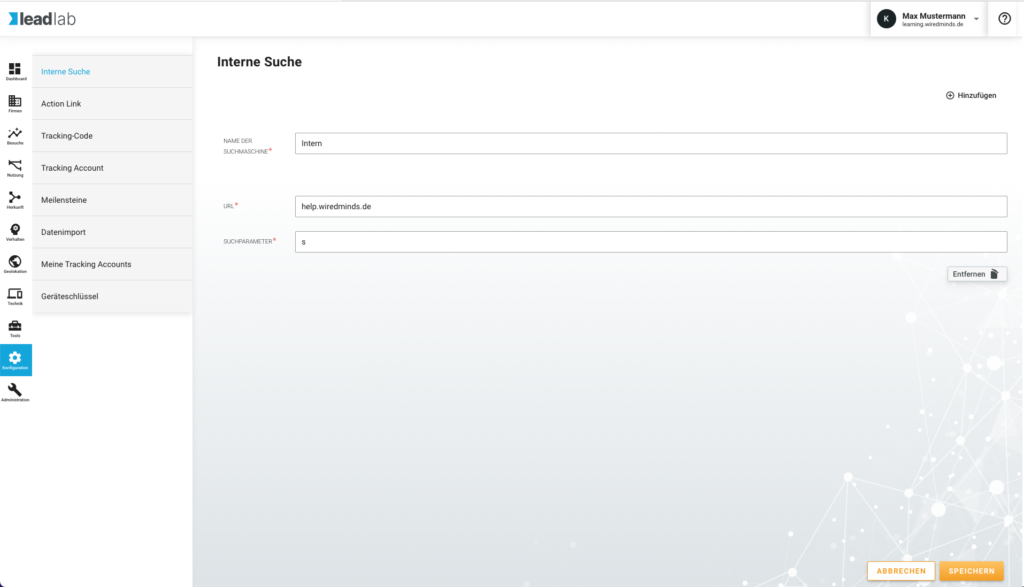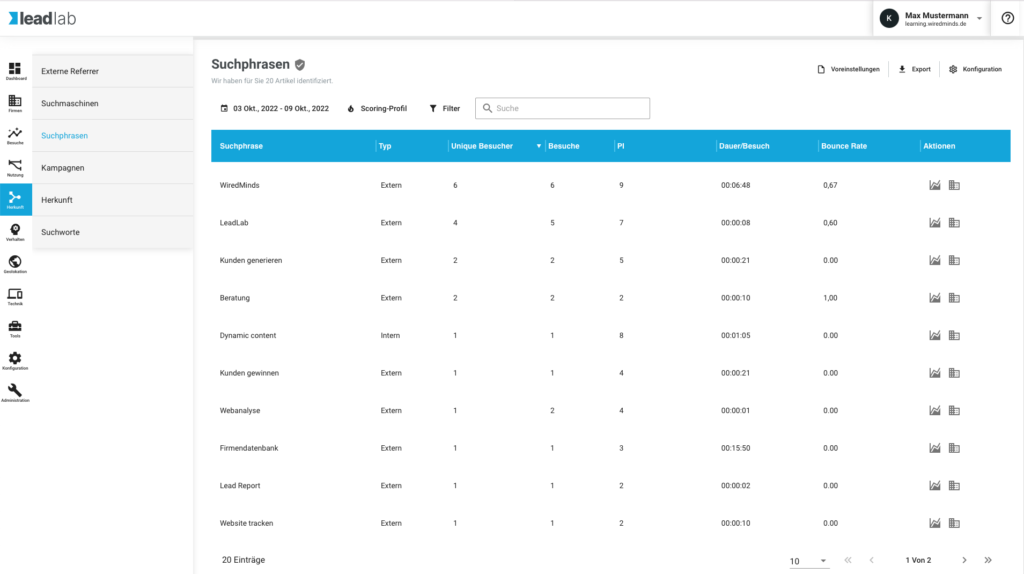Mit der Internen Suche können Sie einstellen, dass die Suchworte, die auf ihrer Website eingegeben werden ebenfalls erfasst werden können. Das kann wertvolle Rückschlüsse darüber zulassen, wofür sich Ihre Besucher interessieren.
Neue Suche anlegen
Der Suchparameter von diesem Helpcenter ist beispielsweise der Buchstabe s. Das können Sie sehen, wenn Sie eine Suche auslösen und danach die Adresszeile anschauen.
https://help.wiredminds.de/?s=test&ht-kb-search=1Schauen Sie einfach, welcher Suchparameter auf Ihrer Website ausgegeben wird und tragen Sie den entsprechenden Parameter in der Konfiguration für Ihre interne Suche unter https://ll.wiredminds.de/#/configuration/internalsearch ein.
Auswertungen
Sobald die Interne Suche konfiguriert wurde, können Sie sich die eingegebenen Suchworte und Suchphrasen in einer Statistik einblenden und anzeigen lassen. In der Nutzungsanalyse sehen Sie eine Übersicht aller bisher erfassten Suchbegriffe.